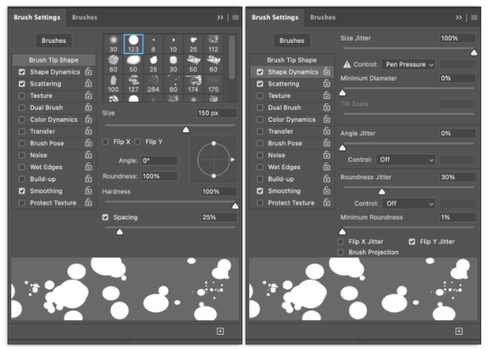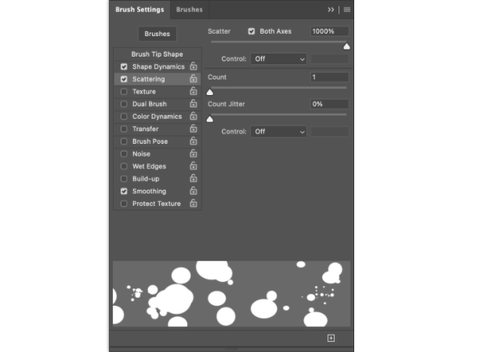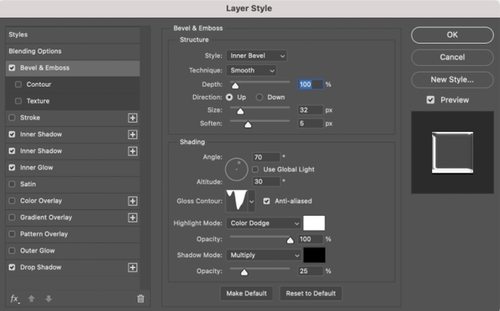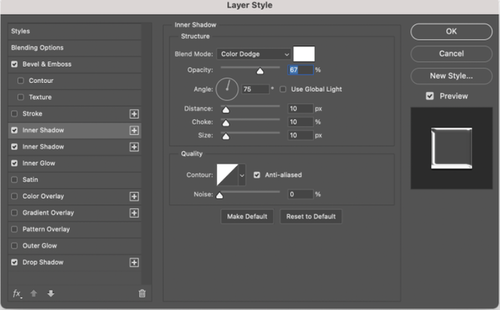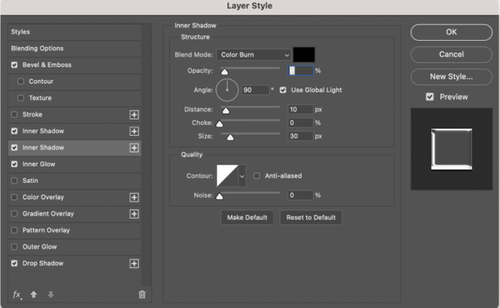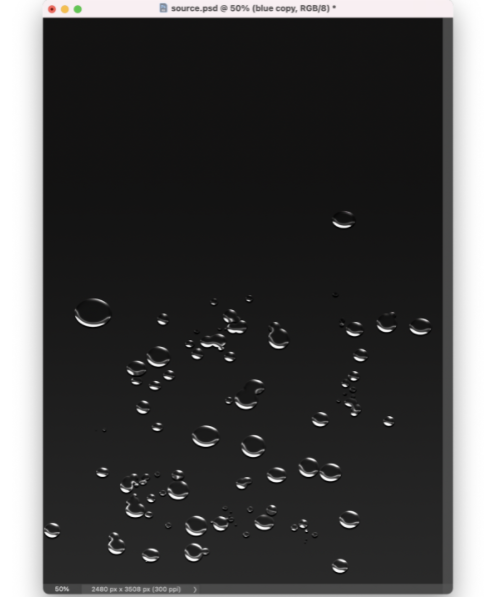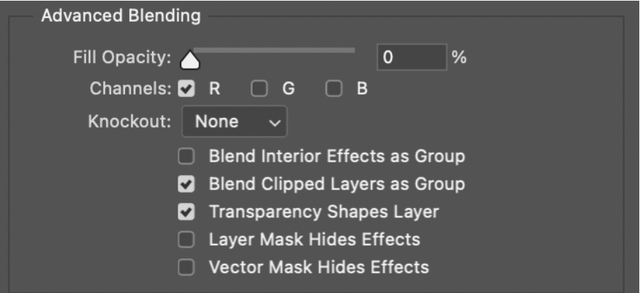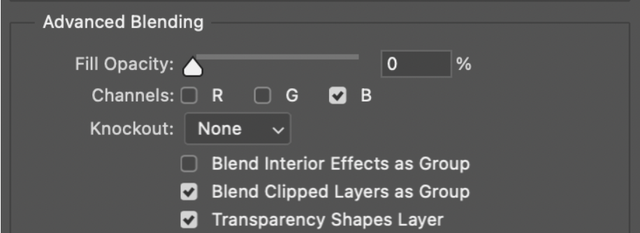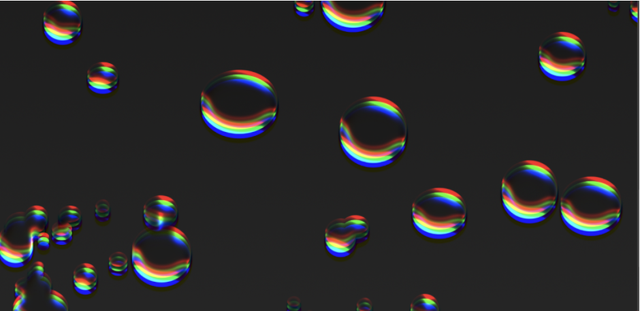原标题:「设计基础」Photoshop 中的 Liquid Chrome RGB Droplets
如何在 Photoshop 重新创建一些非常漂亮的水滴的小视频
第1步
在 Photoshop 重新创建一个文档。我使用 A4 格式,因为它看起来像一个不错的海报纵横比。然后用背景层,用一个非常微妙的渐变填充它,从超深灰色到深灰色。背景不是纯黑色很重要,因为混合模式可能不适用于黑色。
第2步
选择画笔工具 B,让我们创建一个动态画笔。这是我所做的:
第 3 步
使用新的动态画笔在画布上绘画。颜色并不重要,因为我们将使用图层样式更改它。
完成后,我建议您将此图层转换为智能对象,以便稍后更改它,它将传播到我们将创建的所有新实例。
第四步
图层样式
第 5 步
所以你的刷子现在可能看起来像液态金属或某种复古铬材料。制作该图层的 2 个副本。然后您将有 3 个图层,将它们重命名为红色、绿色和蓝色。
第 6 步
按住 shift,将红色层向左轻推,将其移动大约 10 个像素。选择蓝色图层并向右轻推 10 个像素。
下一步就是转到每一层并禁用通道,这样您就只有激活层名称的通道。
红色通道打开红色层
红色层的绿色通道打开
红色层的蓝色通道打开
结果
点击查看更多内容
为 TA 点赞
评论
共同学习,写下你的评论
评论加载中...
作者其他优质文章
正在加载中
感谢您的支持,我会继续努力的~
扫码打赏,你说多少就多少
赞赏金额会直接到老师账户
支付方式
打开微信扫一扫,即可进行扫码打赏哦